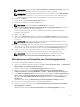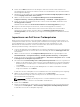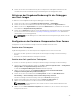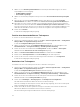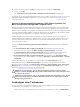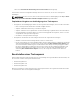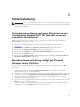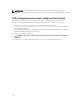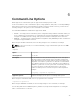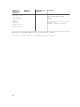Users Guide
6. Klicken Sie auf Weiter und führen Sie die übrigen Schritte des Assistenten zum Verwalten der
Verteilungspunkte aus. Weitere Informationen finden Sie in der Onlinehilfe oder der Dokumentation
zum Configuration Manager.
7. Wiederholen Sie die Schritte 1 bis 6 für die Integration des Dell PowerEdge Deployment ToolKit und
für das
ConfigMgr-Client-Paket (unter „Pakete“).
8. Wählen Sie im linken Bereich der Configuration Manager-Konsole Standarddatenbank →
Computerverwaltung → Betriebssystembereitstellung → Startabbild → Dell Deployment aus.
9. Klicken Sie mit der rechten Maustaste auf das von Ihnen erstellte Startabbild, und klicken Sie auf
Verteilungspunkte verwalten.
Daraufhin wird der Bildschirm Assistent zum Verwalten von Verteilungspunkten angezeigt.
10. Folgen Sie den Anweisungen des Assistenten, um die Verteilungspunkte zu verwalten.
11. Wiederholen Sie Schritt 8 und Schritt 9 für alle weiteren Start-Images, die Sie erstellt haben.
Verwenden Sie den Assistenten in gleicher Weise zur Verwaltung und Aktualisierung von
Verteilungspunkten, um die Betriebssystem-Images an Verteilungspunkten zu aktualisieren und zu
verwalten.
Importieren von Dell Server-Treiberpaketen
Das Dell Server Deployment Pack stellt in Configuration Manager einen Assistenten zum Erstellen von
Treiberpaketen auf Basis der Server-Betriebssystem-Kombination zur Verfügung, wobei die auf der Dell
Systems Management Tools and Documentation-DVD (Dell Systems Verwaltungstools und
Dokumentations-DVD) enthaltenen Treiber verwendet werden. Diese Pakete werden in den
Betriebssystembereitstellungs-Tasksequenzen verwendet.
1. Legen Sie die DVD Dell Systems Management Tools and Documentation Version 6.2 (oder aktueller)
in das Systemlaufwerk ein. Sie können das neueste ISO-Image der DVD auf
www.support.dell.com
herunterladen.
2. Wählen Sie im linken Bereich der Configuration Manager-Konsole die folgenden Optionen aus:
Standortdatenbank → Computerverwaltung → Betriebssystembereitstellung → Treiberpakete.
3. Klicken Sie mit der rechten Maustaste auf Treiberpakete → Dell Server Treiberpaket. Wählen Sie Dell
PowerEdge Server Treiberpakete importieren aus.
4. Auf dem Bildschirm Dell PowerEdge Server Treiberpaket-Importassistent können Sie folgendes tun:
• Wählen Sie das Laufwerk aus, in das Sie die Dell Systems Management Tools and Documentation-
DVD (Dell Systems-Verwaltungstools- und Dokumentations-DVD) eingelegt haben, und klicken
Sie auf Weiter.
• Suchen und wählen Sie das Dell Systems Management Tools and Documentation DVD ISO-
Image aus und klicken Sie auf Weiter.
Es wird eine Liste der Treiberpakete für eine Kombination der Server und Betriebssysteme angezeigt.
5. Wählen Sie die erforderlichen Pakete aus, und klicken Sie auf Fertig stellen.
Eine Fortschrittsleiste zeigt den Status des Importierens an. Nach dem Importieren wird die
Importzusammenfassung angezeigt.
ANMERKUNG: Vorgänge, die das Importieren von Treibern beinhalten, können mehr Zeit in
Anspruch nehmen, ohne den Fortschrittsbalken zu aktualisieren.
6. Klicken Sie auf Schließen.
7. Gehen Sie zum Aktualisieren und Verwalten von Verteilungspunkten für die von Ihnen importierten
Treiberpakete auf Treiberpakete → Dell PowerEdge-Treiberpakete <Dell OpenManage-Version>.
Es wird das Fenster für die Treiberpakete angezeigt.
32